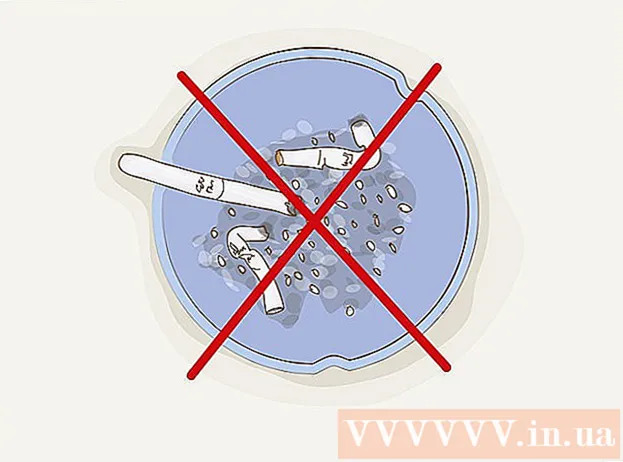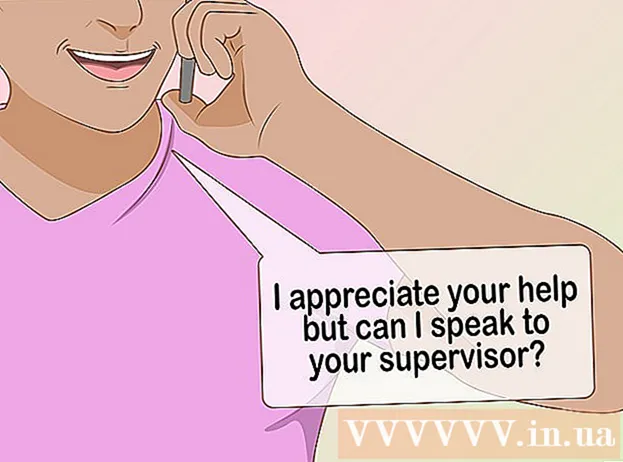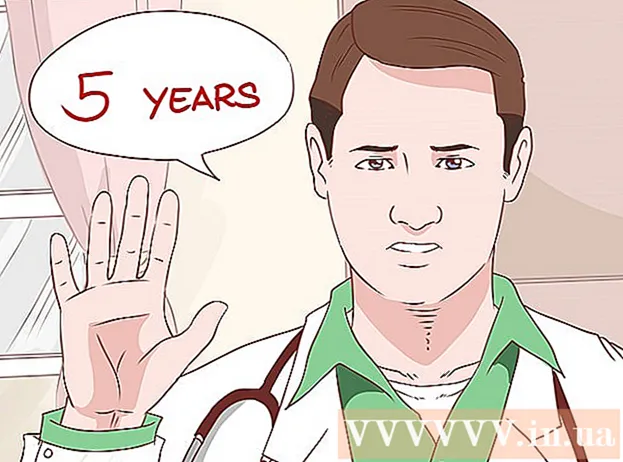Muallif:
Joan Hall
Yaratilish Sanasi:
27 Fevral 2021
Yangilanish Sanasi:
2 Iyul 2024
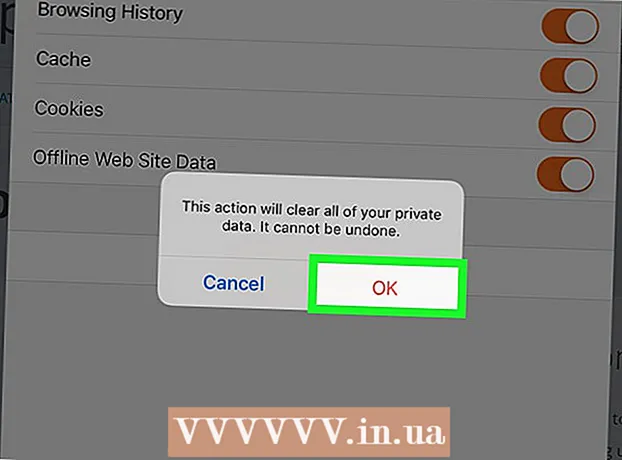
Tarkib
Ushbu maqola sizga iPad -dagi ko'rish tarixini qanday o'chirishni ko'rsatib beradi. Buni Safari, Chrome va Firefox brauzerlarida bajarish mumkin. Agar siz xabarlar tarixini tozalashingiz kerak bo'lsa, xabarlarni o'chirib tashlashingiz mumkin.
Qadamlar
3 -usul 1: Safari
 1 Sozlamalar ilovasini oching
1 Sozlamalar ilovasini oching  . Ushbu ilova belgisi kulrang tishli qutiga o'xshaydi va odatda bosh ekranda joylashgan.
. Ushbu ilova belgisi kulrang tishli qutiga o'xshaydi va odatda bosh ekranda joylashgan.  2 Pastga siljiting va teging Safari. Bu variant ekranning o'rtasidan biroz yuqoriroq. Ekranning o'ng tomonida Safari menyusi ochiladi.
2 Pastga siljiting va teging Safari. Bu variant ekranning o'rtasidan biroz yuqoriroq. Ekranning o'ng tomonida Safari menyusi ochiladi. - "Safari" variantini topish uchun ekranning chap tomonidagi tarkibni aylantirganingizga ishonch hosil qiling.
 3 Pastga siljiting va teging Tarix va veb -sayt ma'lumotlarini tozalash. Bu Safari menyusining pastki qismiga yaqin.
3 Pastga siljiting va teging Tarix va veb -sayt ma'lumotlarini tozalash. Bu Safari menyusining pastki qismiga yaqin.  4 Ustiga bosing Ochiqso'ralganda. Bu Safari brauzer tarixini o'chirib tashlaydi.
4 Ustiga bosing Ochiqso'ralganda. Bu Safari brauzer tarixini o'chirib tashlaydi.
3 usul 2: Chrome
 1 Google Chrome -ni oching. Brauzer belgisi ko'k markazi bilan yashil-qizil-sariq aylanaga o'xshaydi.
1 Google Chrome -ni oching. Brauzer belgisi ko'k markazi bilan yashil-qizil-sariq aylanaga o'xshaydi.  2 Ustiga bosing &# 8942;. Bu belgi oynaning o'ng yuqori burchagida joylashgan. Ochiladigan menyu ochiladi.
2 Ustiga bosing &# 8942;. Bu belgi oynaning o'ng yuqori burchagida joylashgan. Ochiladigan menyu ochiladi.  3 Ustiga bosing Sozlamalar. Bu ochiladigan menyuning pastki qismiga yaqin. Sozlamalar oynasi ochiladi.
3 Ustiga bosing Sozlamalar. Bu ochiladigan menyuning pastki qismiga yaqin. Sozlamalar oynasi ochiladi.  4 Ustiga bosing Maxfiylik. Bu "Sozlamalar" oynasining Kengaytirilgan bo'limida.
4 Ustiga bosing Maxfiylik. Bu "Sozlamalar" oynasining Kengaytirilgan bo'limida.  5 Ustiga bosing Tarixni tozalang. Bu Maxfiylik oynasining pastki qismiga yaqin.
5 Ustiga bosing Tarixni tozalang. Bu Maxfiylik oynasining pastki qismiga yaqin.  6 Yonidagi katakchani belgilang Tarixni ko'rib chiqish. Bu tarixni tozalash oynasidagi birinchi variant. Agar bu variantning o'ng tomonida ko'k katakcha bo'lsa, u allaqachon belgilangan.
6 Yonidagi katakchani belgilang Tarixni ko'rib chiqish. Bu tarixni tozalash oynasidagi birinchi variant. Agar bu variantning o'ng tomonida ko'k katakcha bo'lsa, u allaqachon belgilangan. - Bu erda siz ularni o'chirish uchun boshqa variantlarni (masalan, "Saqlangan parollar") tekshirishingiz mumkin.
 7 Ustiga bosing Tarixni tozalang. Bu tarixni tozalash oynasining pastki qismidagi qizil tugma.
7 Ustiga bosing Tarixni tozalang. Bu tarixni tozalash oynasining pastki qismidagi qizil tugma.  8 Ustiga bosing Tarixni tozalangso'ralganda. Bu Google Chrome brauzer tarixini o'chirib tashlaydi.
8 Ustiga bosing Tarixni tozalangso'ralganda. Bu Google Chrome brauzer tarixini o'chirib tashlaydi.
3 -dan 3 -usul: Firefox
 1 Firefox -ni oching. Brauzer belgisi ko'k to'pni o'rab turgan to'q sariq tulkiga o'xshaydi.
1 Firefox -ni oching. Brauzer belgisi ko'k to'pni o'rab turgan to'q sariq tulkiga o'xshaydi.  2 Ustiga bosing ☰. U ekranning o'ng yuqori burchagida joylashgan. Ochiladigan menyu ochiladi.
2 Ustiga bosing ☰. U ekranning o'ng yuqori burchagida joylashgan. Ochiladigan menyu ochiladi.  3 Ustiga bosing Sozlamalar. Siz bu variantni tishli belgi ostida topasiz.
3 Ustiga bosing Sozlamalar. Siz bu variantni tishli belgi ostida topasiz.  4 Pastga siljiting va teging Shaxsiy ma'lumotlarni tozalash. Bu Maxfiylik bo'limining o'rtasida.
4 Pastga siljiting va teging Shaxsiy ma'lumotlarni tozalash. Bu Maxfiylik bo'limining o'rtasida.  5 Brauzer tarixi yonidagi slayder to'q sariq rangda ekanligiga ishonch hosil qiling. Agar yo'q bo'lsa, slayderni bosing.
5 Brauzer tarixi yonidagi slayder to'q sariq rangda ekanligiga ishonch hosil qiling. Agar yo'q bo'lsa, slayderni bosing. - Boshqa variantlar yonidagi slayderlarni bosing (masalan, kesh va cookie fayllari), ularni tozalash.
 6 Ustiga bosing Shaxsiy ma'lumotlarni tozalash. Bu shaxsiy ma'lumotlarni tozalash oynasining pastki qismiga yaqin.
6 Ustiga bosing Shaxsiy ma'lumotlarni tozalash. Bu shaxsiy ma'lumotlarni tozalash oynasining pastki qismiga yaqin.  7 Ustiga bosing okso'ralganda. Bu sizning Firefox brauzeringiz tarixini tozalaydi.
7 Ustiga bosing okso'ralganda. Bu sizning Firefox brauzeringiz tarixini tozalaydi.
Maslahatlar
- Brauzer tarixini o'chirish iPad -ning ishlashini yaxshilashi mumkin, ayniqsa eski modellar uchun.
Ogohlantirishlar
- Bir brauzerning ko'rish tarixini o'chirish boshqa brauzerlarga ta'sir qilmaydi.